标签:附件 问题 tp服务器 固定 转换 命令 ace 支持 进入
文中相关附件下载地址:
链接:https://pan.baidu.com/s/1je-gbM8mZG1m1adyHX--Zw
提取码:uy3s
使用电脑直连网关配置ip。网关的默认ip为192.168.1.17,用户名和密码分别是admin/Change_Me
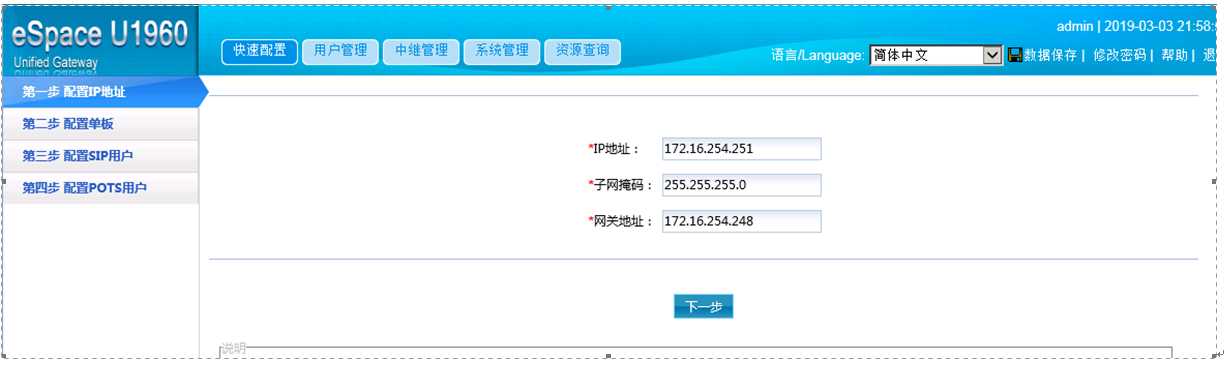

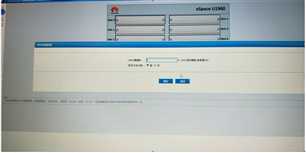
填4
修改之后为:
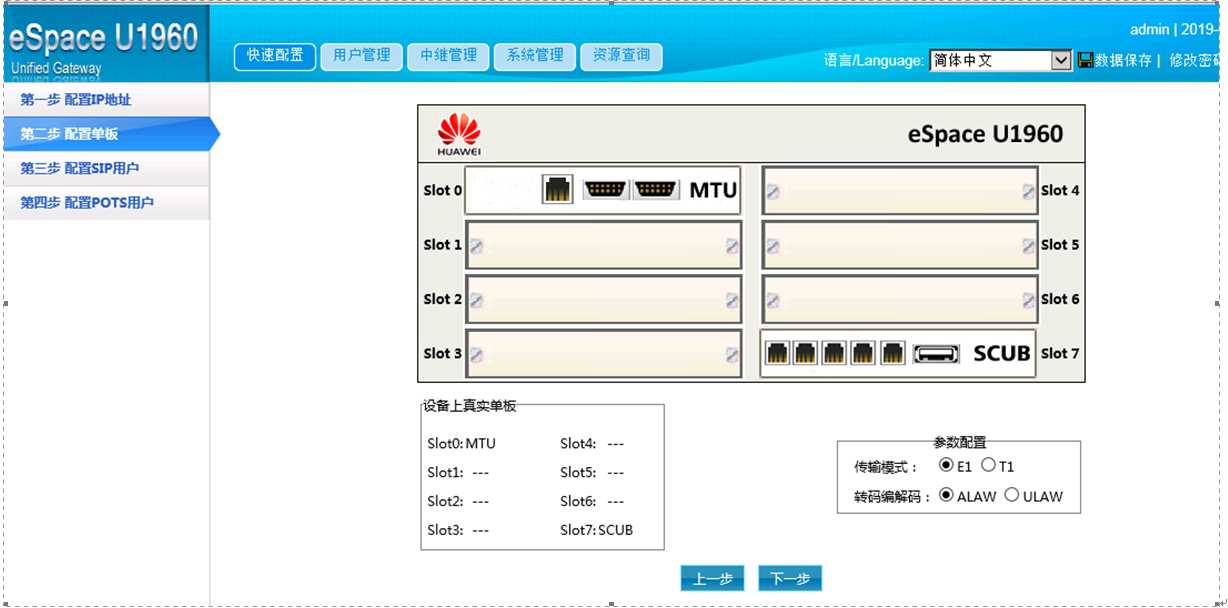
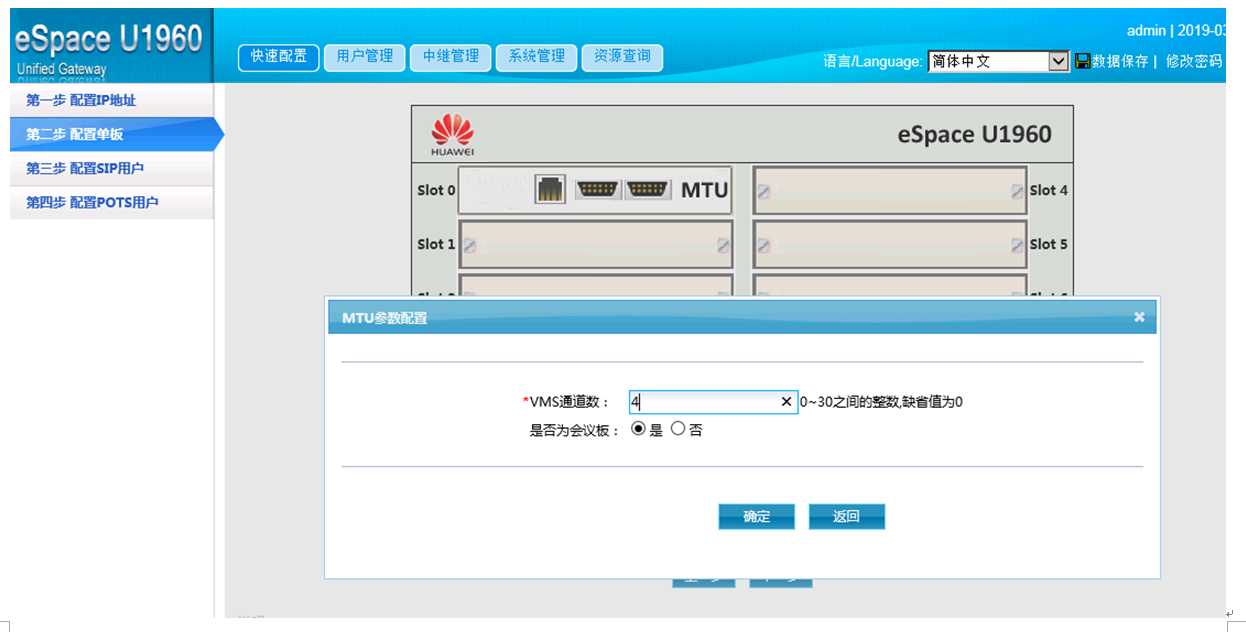
配置局向选择码(配置0和1即可)
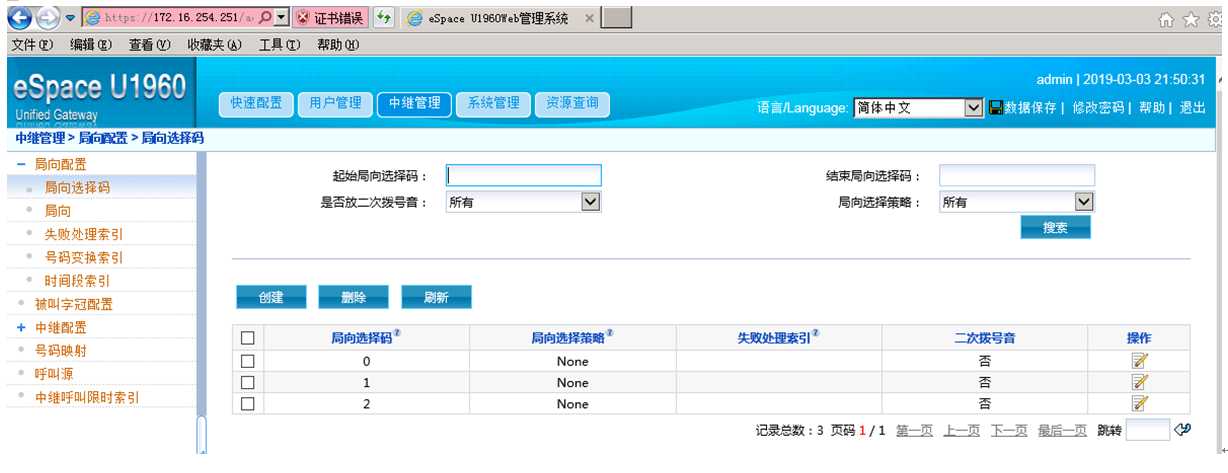
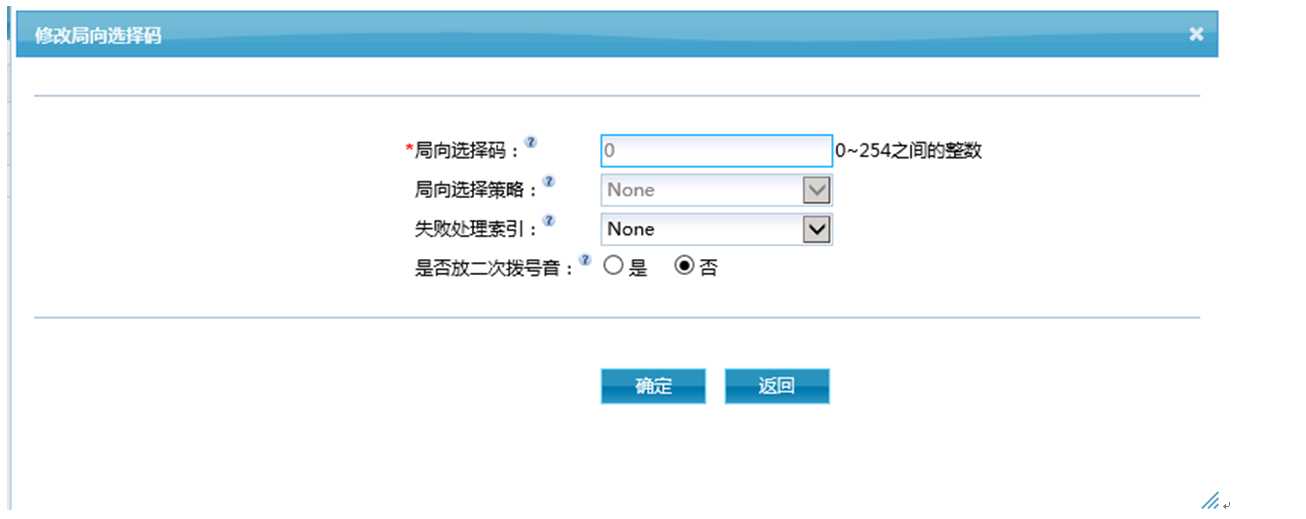
局向选择码选择对应的0和1即可
配置局向:一般配置0,1
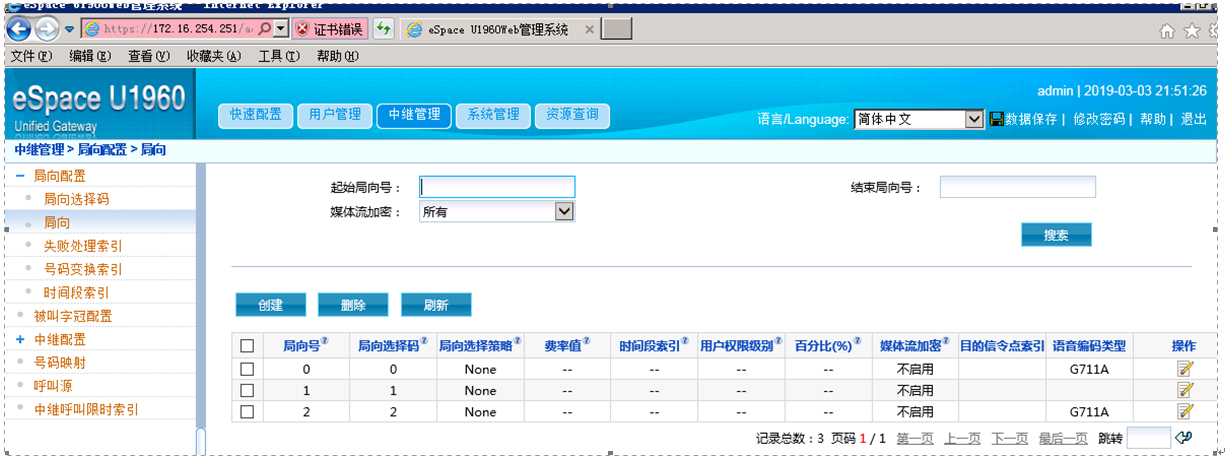
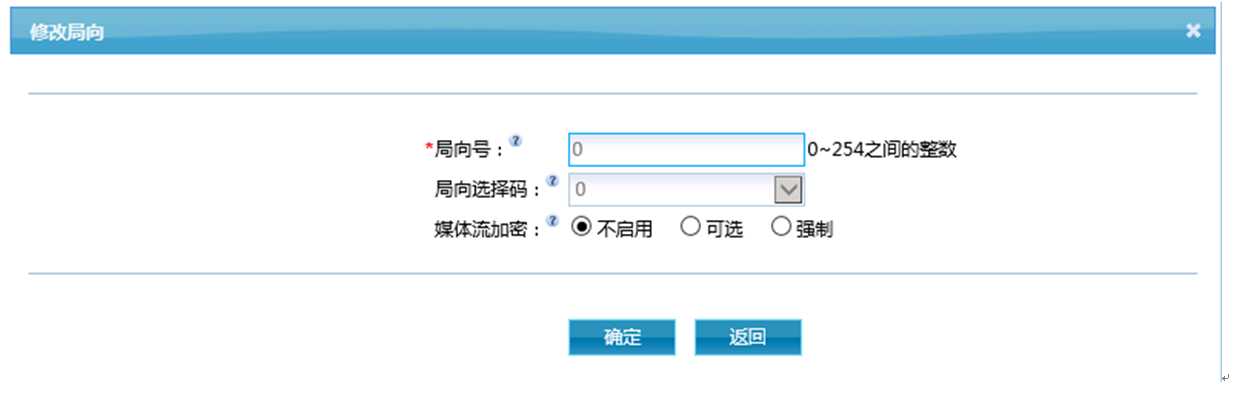
根据实际需要配置,配置呼入和呼出的主被叫转换.
如果运营商送过来的号码和ipcc的系统接入码不一致就需要配置,把送过来的号码变为接入码
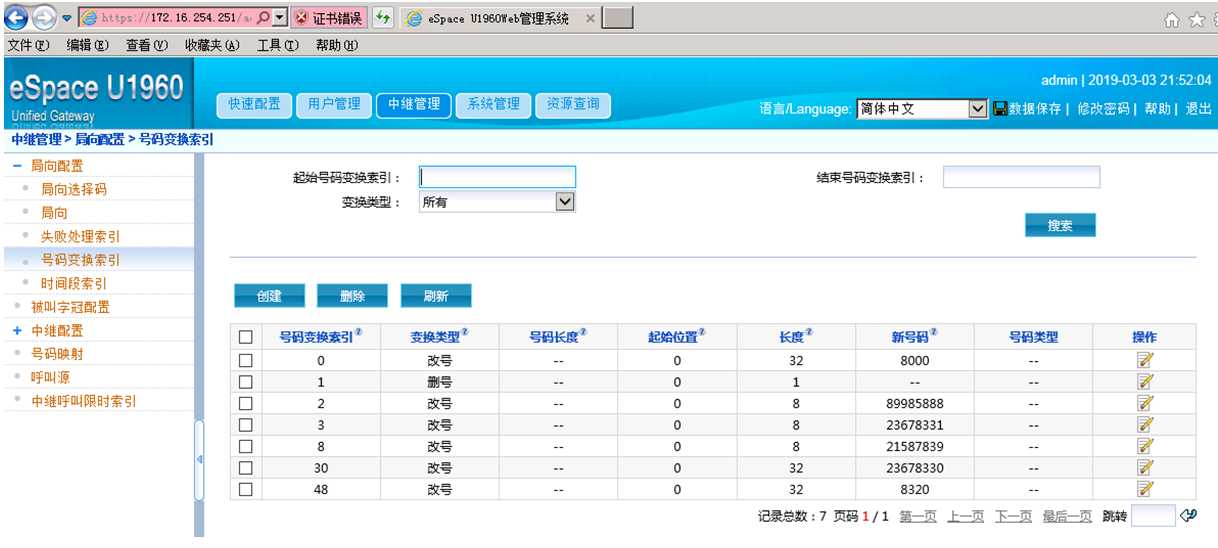
一般为改号,删号,下图为改号
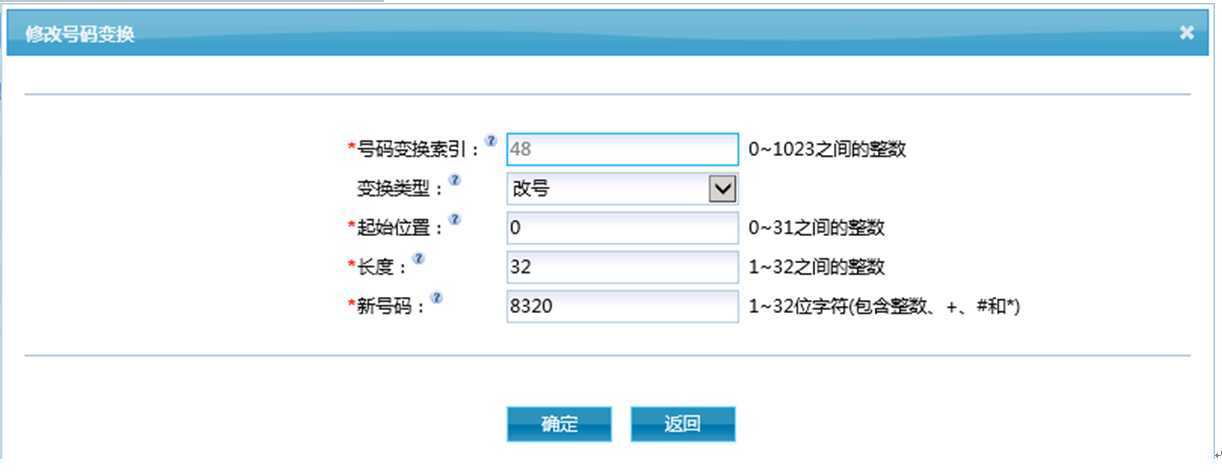
增加对局,然后点击绿色的线路配置ipcc的地址和端口等内容
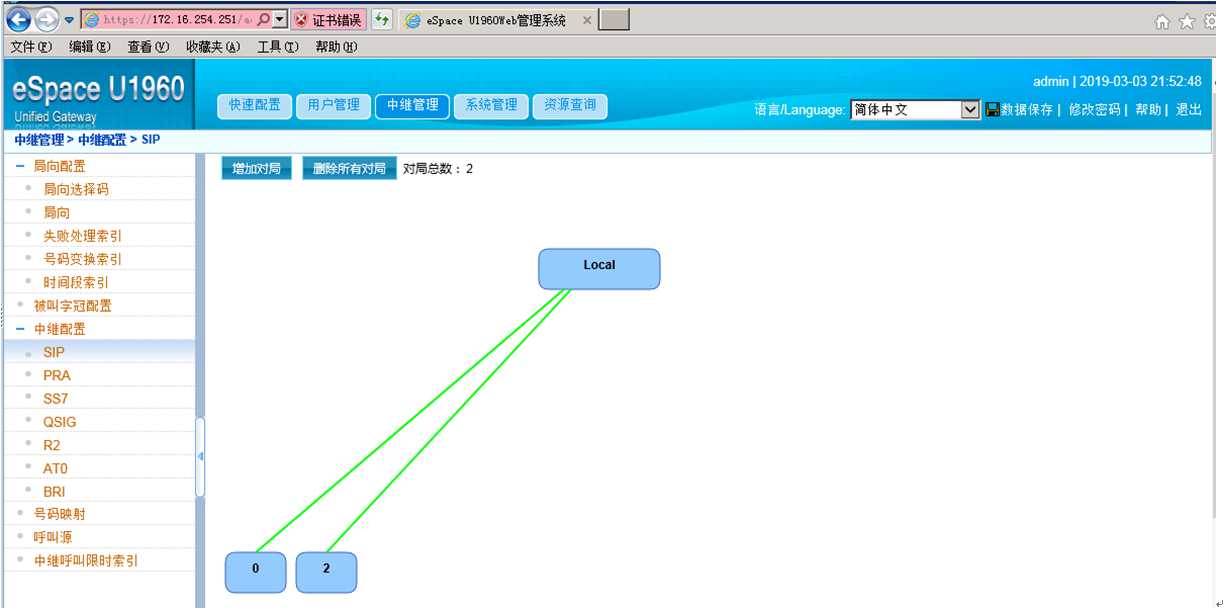
具体配置如下:
对局名称:自定义
协议:UDP
对局的ip和端口是ipcc的服务器地址和端口,端口固定是5060,多机的地址是前置机的虚拟ip,单机环境就是本身的ip地址。
局向选择:0
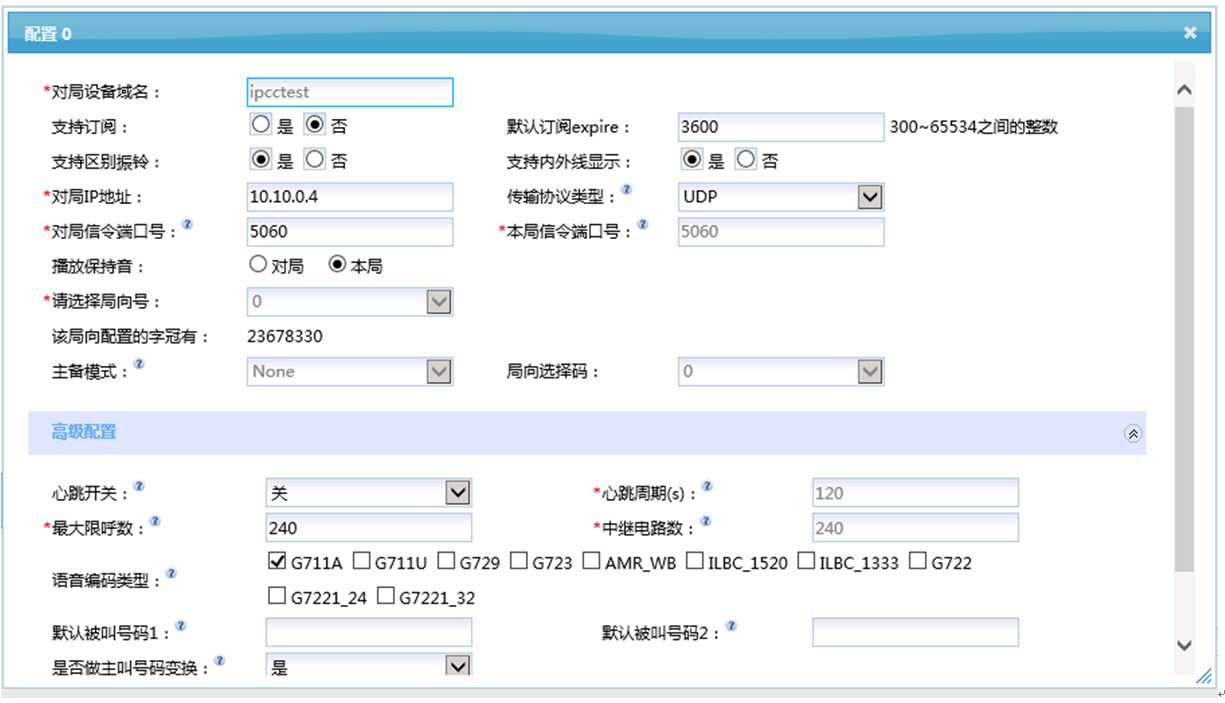
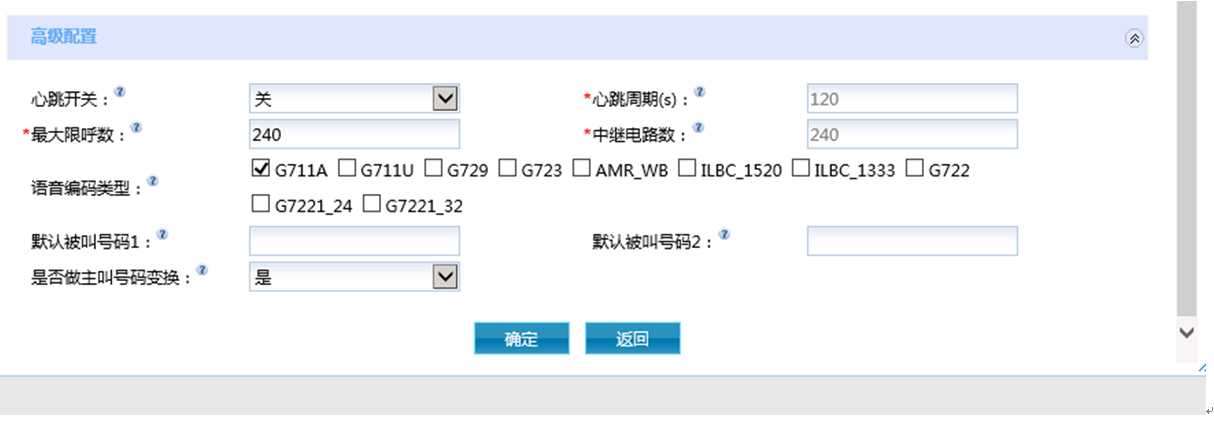
增加对局,然后选择配置下图内容:链路号是根据网关需要中继线多少决定配置多少。图片中是有4条线路,所以配置4个。
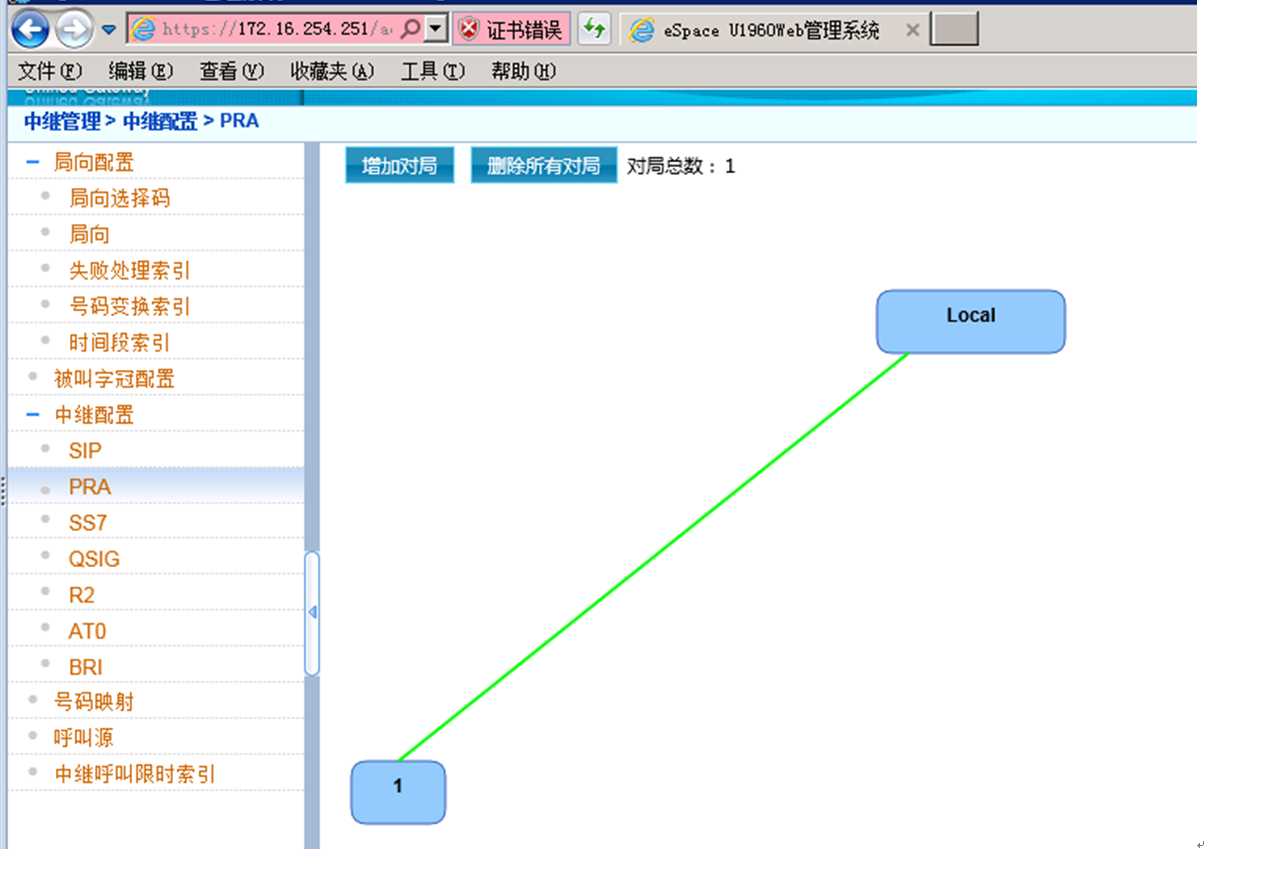
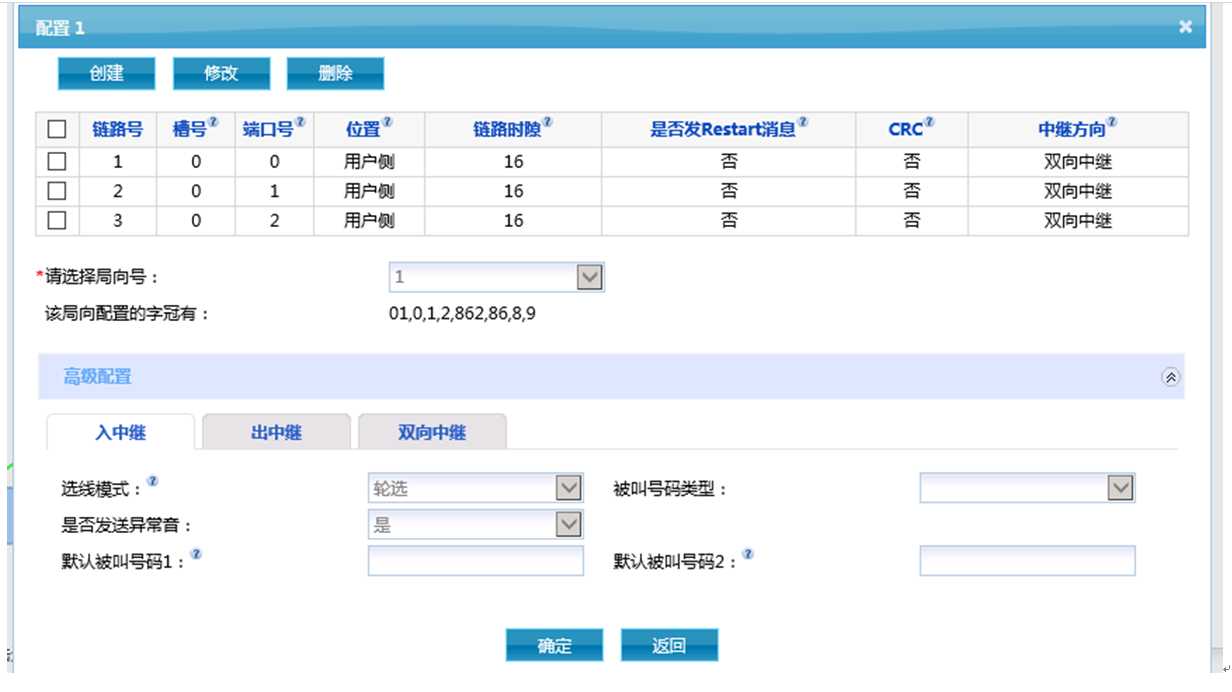
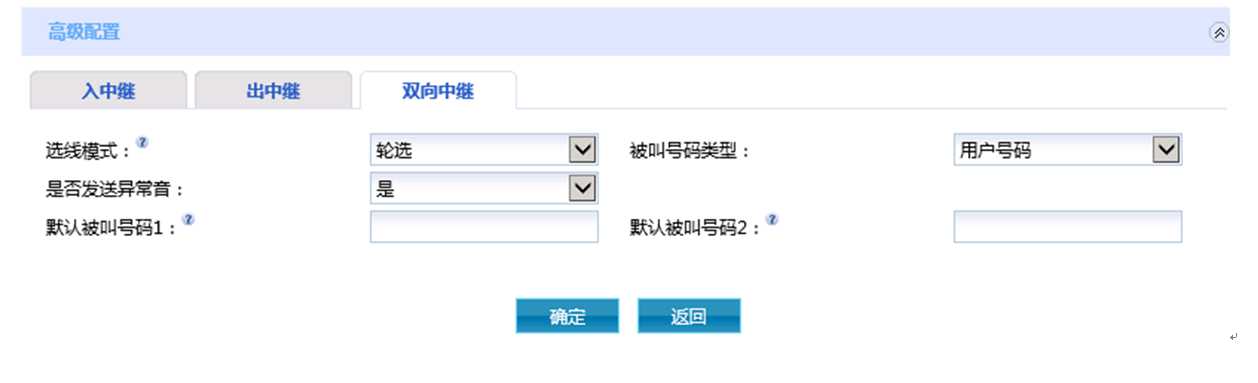
下图就是配置不是运行商送过来的被叫号码不是96500的情况:他们送过来的号码是96500+区号,所以就要把送过来的所有号码就加到字冠配置里面:
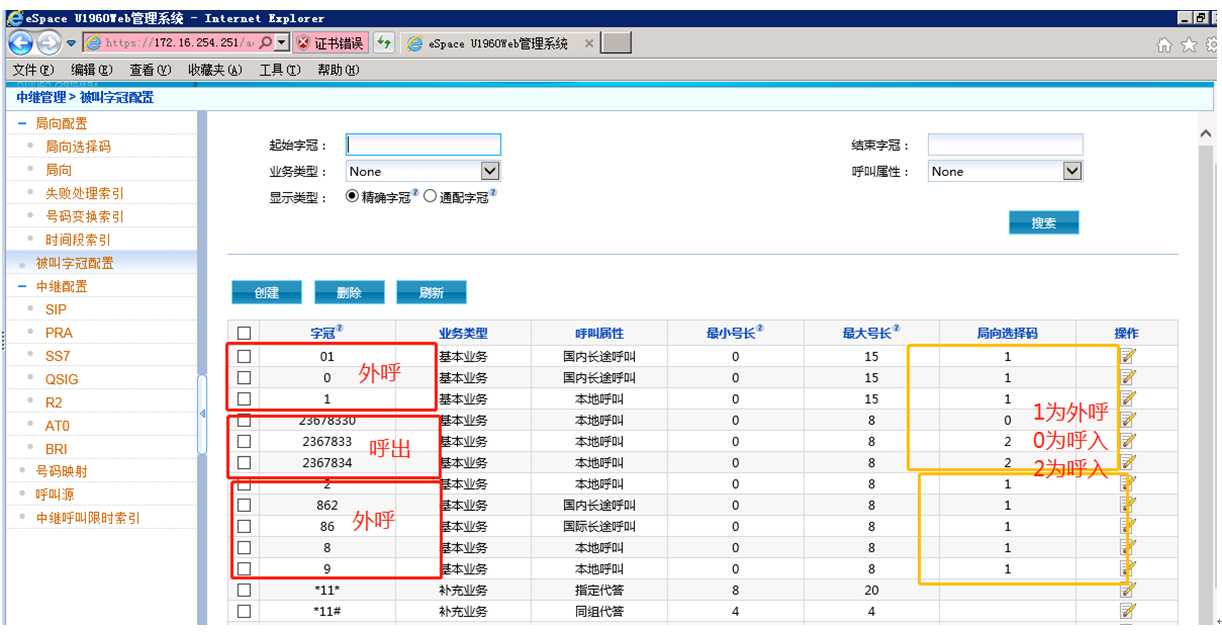
在详细配置里面记得把被叫号码变换选择上设置好的需要变换的号码:
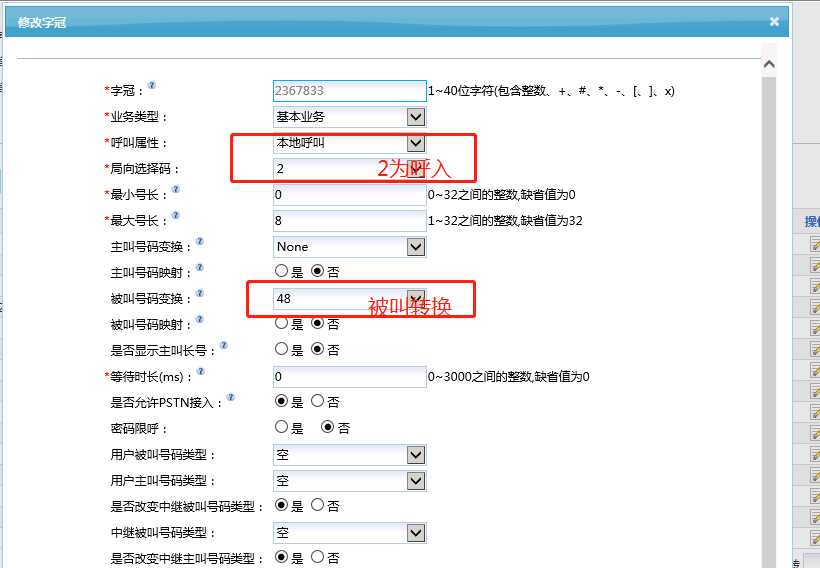
全部配置完成之后记得保存数据:

配置完成之后可以在【资源查询】下面的E1资源查看一下里面的每一路是不是正常,如果全是绿色就表示正常。当有电话进来的时候里面的绿色会变成黄色。
1. 华为U1960默认不支持RFC2833 DMTF,导致呼入IVR时无
法进行二次拨号和语音导航
2. 华为U1960支持命令行的方式进行相关配置,所需准备的工
具为SSH登陆工具,如Xshell
3. SSH登陆U1960
登陆用户名为:admin,密码为:Change_Me,用该账号和密码登
录的是View模式
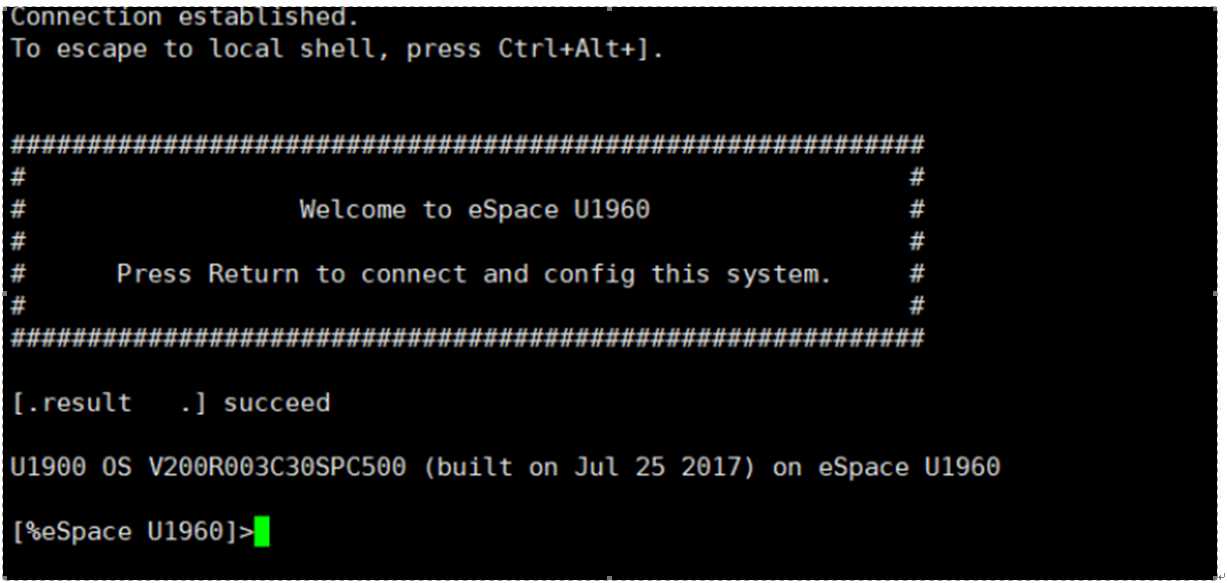
在>后面输入enable,密码为Change_Me切换到config模式,该模式下
可以进行一些参数的配置
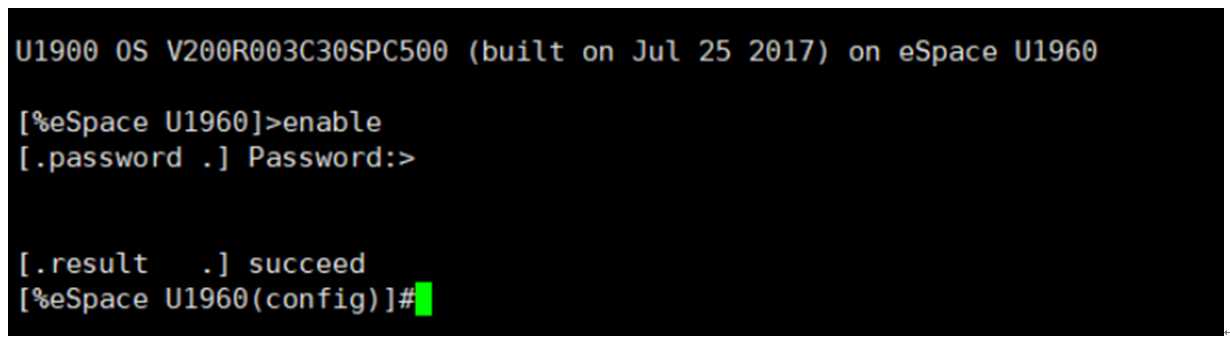
4查看RFC2833是否开启
在ssh命令行里输入:show cdsp argu
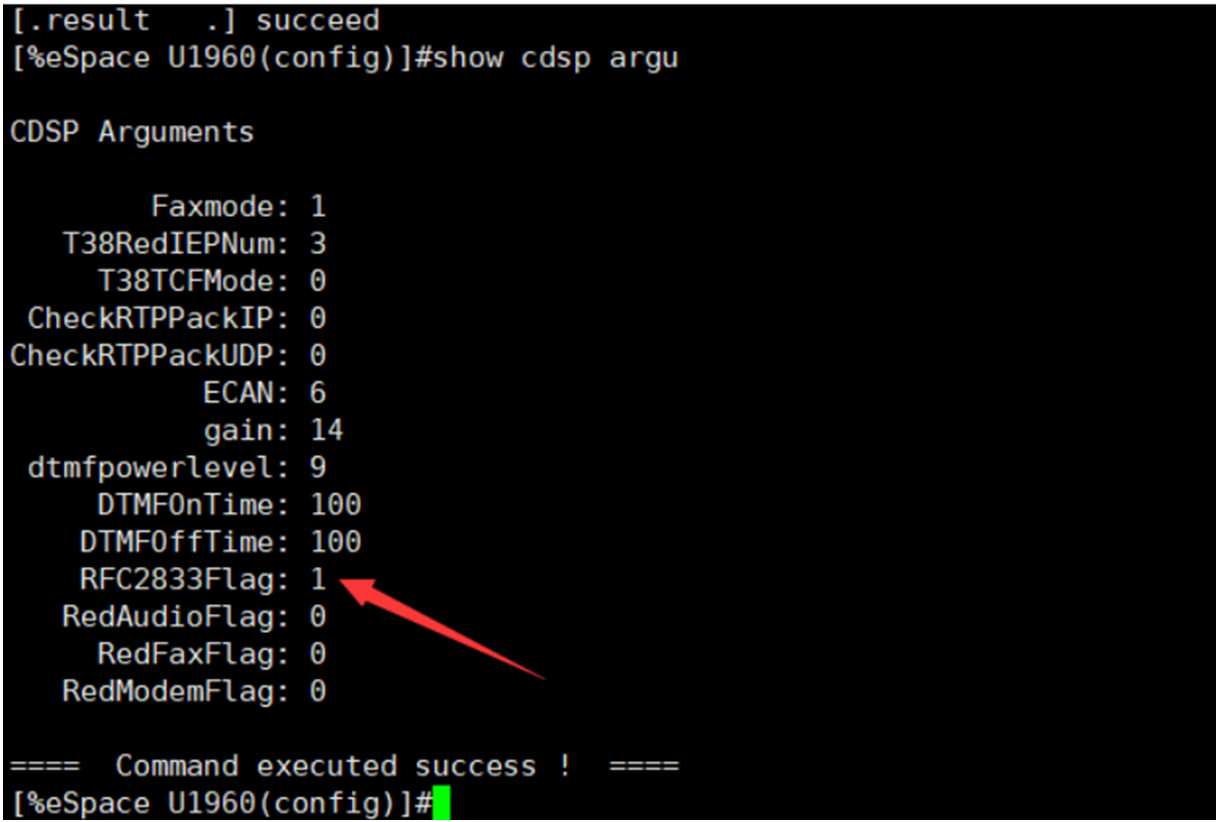
如果RFC2833Flag 为0表示关闭了RFC2833
5. 如果RFC2833关了的话,需要开启RFC2833
在命令行输入 config cdsp rfc2833 switch on,开启RFC2833
再用4的步骤查看是否修改成功
解压出来有两个有两个补丁SCUA和SCUB,您需要需要加载对应u1960主控板SCU的补丁就可以。您需要连接到设备的命令行,可以通过串口或者是SSH方式,telnet方式。
1.先执行show version slot 7 查询U1960设备的主控板SCU的版本,如果是VER B则加载SCUB的补丁,如果是 VER A则加载SCUA的补丁。
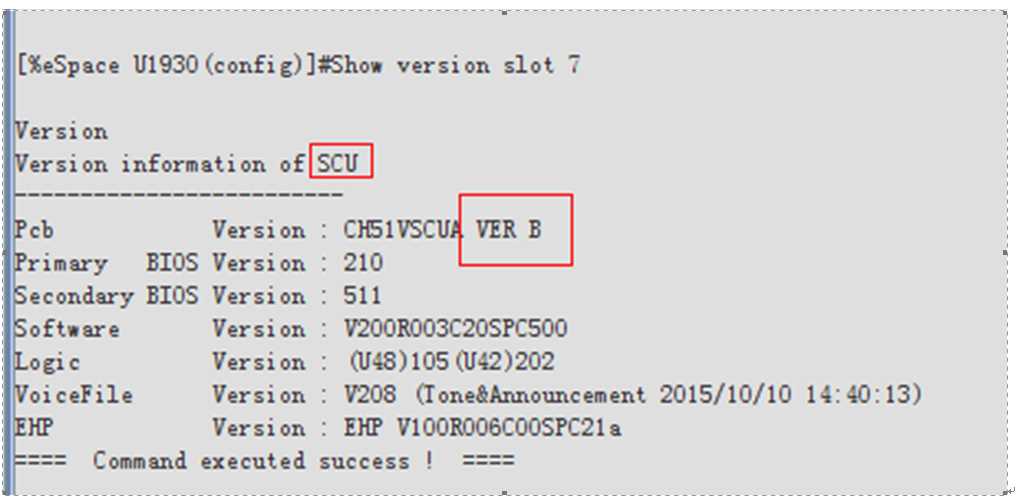
2. 在主控板上加载eSpace U1900 V200R003C30SPH501补丁,操作步骤如下:
3. 步骤 1 登录eSpace U1900并进入配置模式,默认登录账号“admin”,密码“Change_Me”,如果无法登录,请与该设备管理员联系。
4. 步骤 2 TFTP软件准备,启动TFTP软件并将补丁文件放入TFTP软件加载目录。
5. 步骤 3 加载补丁,请根据不同U1900型号,执行如下命令:
6. U1910:
7. config patch load filename U1910_V200R003C30SPH501.pat mode tftp
8. U1930:
9. config patch load filename U1930_V200R003C30SPH501.pat mode tftp
10. U1911(SCU):
11. config patch load filename U1911_V200R003C30SPH501_SCUA.pat mode tftp
12. U1911(SCUB):
13. config patch load filename U1911_V200R003C30SPH501_SCUB.pat mode tftp
14. U1960(SCU):
15. config patch load filename U1960_V200R003C30SPH501_SCUA.pat mode tftp
16. U1960(SCUB):
17. config patch load filename U1960_V200R003C30SPH501_SCUB.pat mode tftp
18. U1980:
19. config patch load filename U1980_V200R003C30SPH501.pat slot<0/1> mode tftp
20. U1981:
21. config patch load filename U1981_V200R003C30SPH501.pat slot<3/7> mode tftp
22. 存在主备板时需要执行两次,补丁名称请根据对应型号输入。
23. 步骤 4 激活补丁,执行命令:config patch activate slot <主控板槽位号,(U1910/U1911:3);(U1930/U1960:7);(U1980:0,1);(U1981:3,7)>,存在主备板时需要执行两次。
24. 步骤 5 确定所有补丁是否全部加载并激活,执行命令:show patch information slot<主控板槽位号,(U1910/U1911:3);(U1930/U1960:7);(U1980:0,1);(U1981:3,7)>,存在主备板时需要执行两次。
25. 步骤 6 保存补丁,执行命令: config patch save slot <主控板槽位号,(U1910/U1911:3);(U1930/U1960:7);(U1980:0,1);(U1981:3,7)>,存在主备板时需要执行两次。
26. ----结束
2.TFTP文件服务器: 附件是3CD软件
如何使用TFTP/FTPS工具
加载升级包、配置文件时,需要使用FTPS/TFTP工具,本节介绍这两种工具的使用。
TFTP工具
说明:
使用TFTP协议存在安全风险,使用过程中请注意数据安全,使用后请及时关闭。
启用TFTP服务时,无需设置用户名和密码。操作步骤如下:
1. 运行3CDaemon软件,出现如图1所示界面。
图1 3CDaemon软件主界面
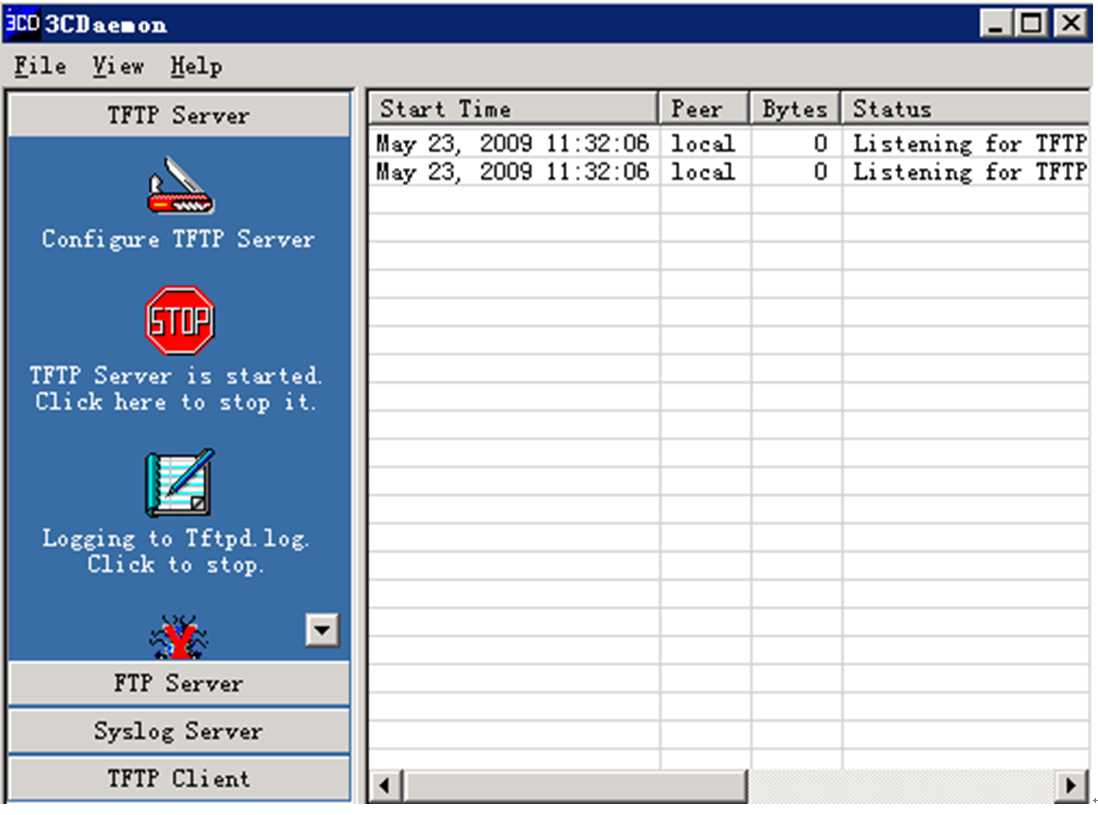
2. 展开界面左侧的“TFTP Server”窗格,单击“Configure TFTP Server”,出现配置界面。
图2 配置TFTP服务器
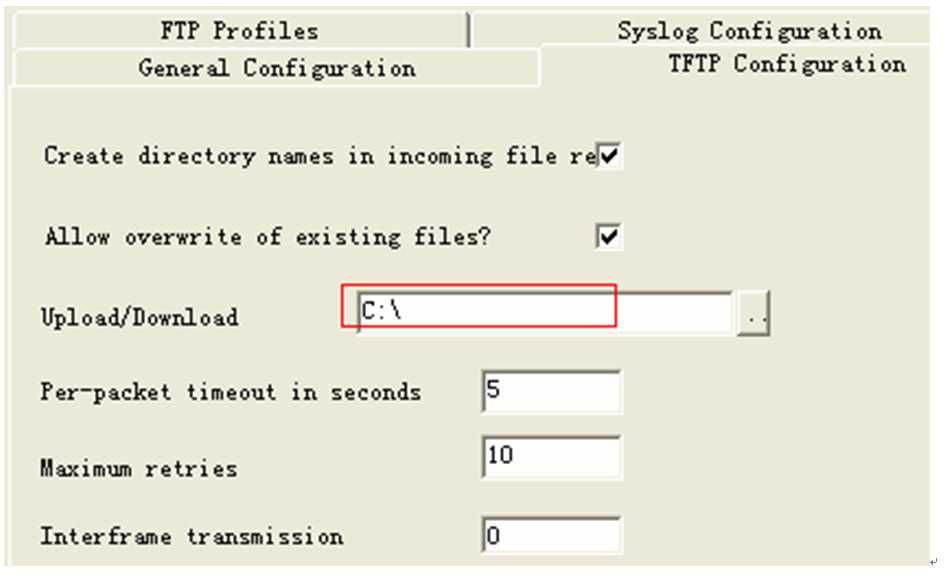
3. 在图2所示的界面中,设置“Upload/Download”(即文件存放路径)为“C:\”。
标签:附件 问题 tp服务器 固定 转换 命令 ace 支持 进入
原文地址:https://www.cnblogs.com/handsume/p/10702659.html